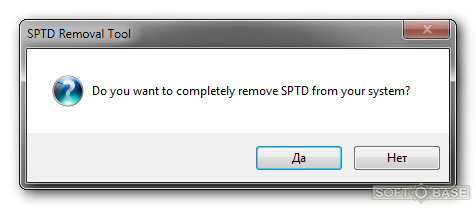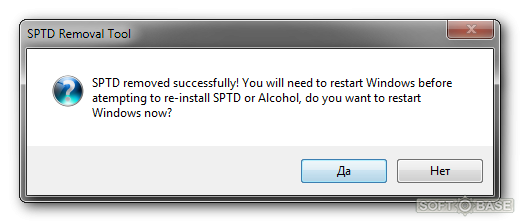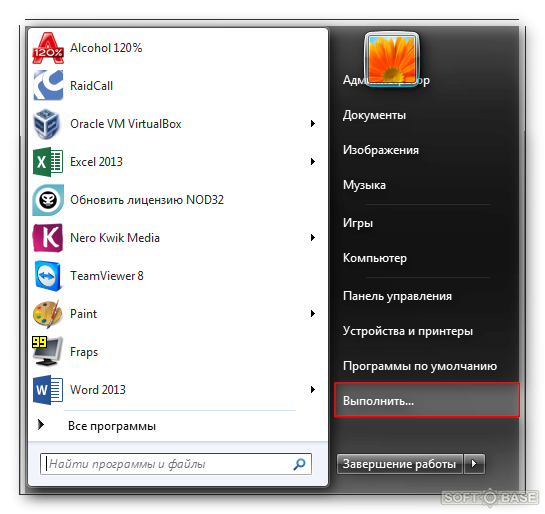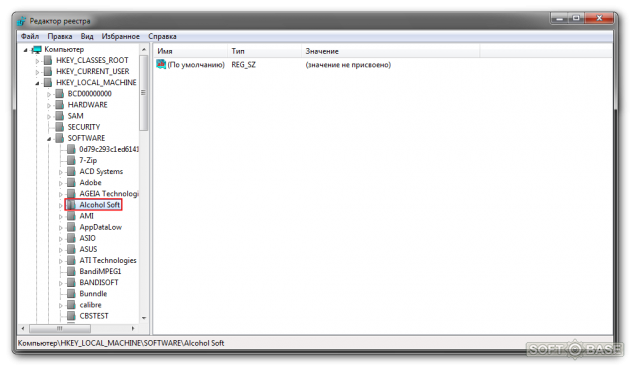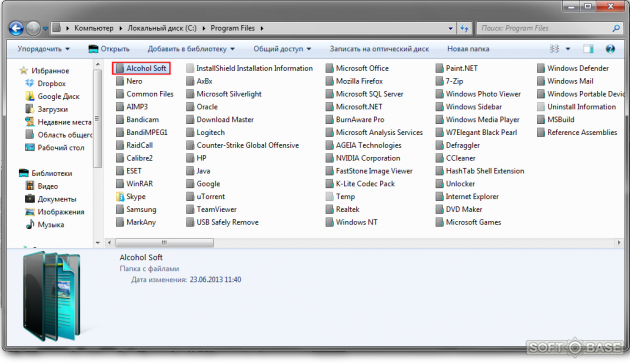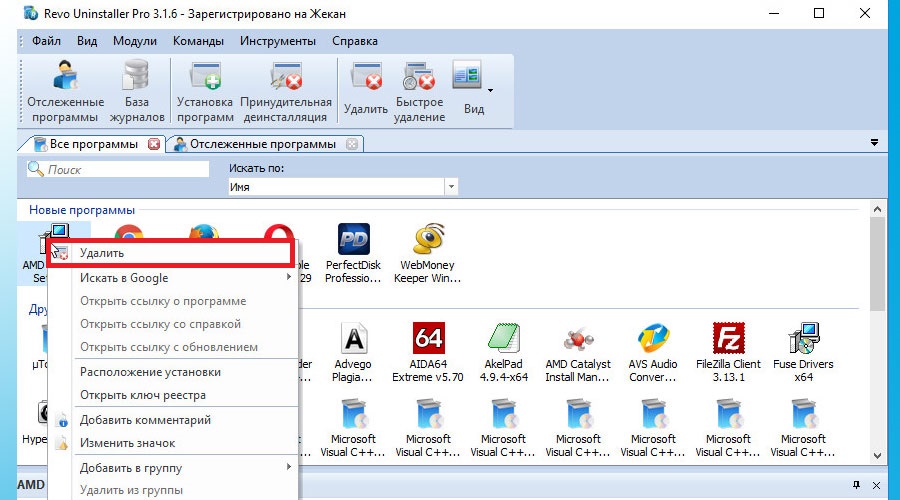Для полного удаления программы вручную необходимо удалить драйвер, записи в реестре и папку программы.
1. Загружаем утилиту для удаления SPTD-драйвера из системы.
2. Запускаем утилиту.
На первый вопрос о том, хотим мы удалить драйвер из системы или нет, отвечаем положительно.
3. После появляется окно, уведомляющее нас о необходимости перезагрузки компьютера для полного удаления драйвера. Снова соглашаемся и перезагружаем ПК.
4. Открываем “Пуск” → “Выполнить”.
5. В поле для ввода пишем “regedit”. Жмём Enter.
6. Открывается редактор реестра, в котором нам нужно удалить следующий ключ реестра HKEY_LOCAL_MACHINESOFTWAREAlcohol Soft. Если мы имеем дело с х64-разрядной системой, то ключ находится по другому пути HKEY_LOCAL_MACHINESOFTWAREWow6432NodeAlcohol Soft.
7. Жмём Win+Pause на клавиатуре и в появившемся окне выбираем “Диспетчер устройств”.
8. Находим в категории DVD-приводов виртуальный диск, созданный программой и удаляем его.
9. Теперь заходим в C:Program Files и удаляем папку Alcohol Soft.
10. Перезагружаем ПК и можем устанавливать новую версию программы.
Содержание
- Как удалить алкоголь 120 с компьютера виндовс 7
- Как удалить Alcohol 120 с компьютера? Через удаление программ уже не вылазит (
- Не могу удалить Alcohol 120
- Не могу удалить Alcohol 120
- Как удалить Alcohol 120?
- Как удалить алкоголь 120 с компьютера виндовс 7
Как удалить алкоголь 120 с компьютера виндовс 7
Сообщения: 248
Благодарности: 4

» width=»100%» style=»BORDER-RIGHT: #719bd9 1px solid; BORDER-LEFT: #719bd9 1px solid; BORDER-BOTTOM: #719bd9 1px solid» cellpadding=»6″ cellspacing=»0″ border=»0″>
Сообщения: 6
Благодарности:
После обновления до win10 перестал работать Алкоголь 52%. При запуске пишет:»Ошибка в загрузке драйверов Алкоголь. Функции эмуляции и собственный драйвер интерфейса Алкоголь 52% будут недоступны». При запуске анинсталлера в папке с программой пишет:»Программе установки не удалось проверить целостность инсталляционного пакета». Повторная установка программы также невозможна. Предлагается обновление до новой версии либо удаление, если даю согласие на обновление-пишет:»Старая версия Алкоголь не обнаружена». Если соглашаюсь удалить-пишет:»Программе не удалось проверить целостность инсталляционного пакета».
Пробовал удалить вручную с помощью утилиты SPTDremove-она не обнаруживает ключей в реестре. Виртуальных дисков в списке оборудования нет.
Что еще предпринять?
Сообщения: 8164
Благодарности: 2777
Источник
Как удалить Alcohol 120 с компьютера? Через удаление программ уже не вылазит (
Для полного удаления программы вручную необходимо удалить драйвер, записи в реестре и папку программы.
1. Загружаем утилиту для удаления SPTD-драйвера из системы.
2. Запускаем утилиту.
На первый вопрос о том, хотим мы удалить драйвер из системы или нет, отвечаем положительно.
3. После появляется окно, уведомляющее нас о необходимости перезагрузки компьютера для полного удаления драйвера. Снова соглашаемся и перезагружаем ПК.
4. Открываем “Пуск” → “Выполнить”.
5. В поле для ввода пишем “regedit”. Жмём Enter.
6. Открывается редактор реестра, в котором нам нужно удалить следующий ключ реестра HKEY_LOCAL_MACHINESOFTWAREAlcohol Soft. Если мы имеем дело с х64-разрядной системой, то ключ находится по другому пути HKEY_LOCAL_MACHINESOFTWAREWow6432NodeAlcohol Soft.
7. Жмём Win+Pause на клавиатуре и в появившемся окне выбираем “Диспетчер устройств”.
8. Находим в категории DVD-приводов виртуальный диск, созданный программой и удаляем его.
9. Теперь заходим в C:Program Files и удаляем папку Alcohol Soft.
10. Перезагружаем ПК и можем устанавливать новую версию программы.
Источник
Не могу удалить Alcohol 120
Опции темы
Не могу удалить Alcohol 120
Редко проблема с железом ставит меня в тупик, но здесь «дабл-проблем»!
Установлен Алкоголь-120, v1.9.2 (build 1705), и видимо, установлен некорректно. Он «заместил» собой физический привод, которым пользоваться сейчас невозможно, его просто нет в системе. В DOS физический привод работает как часы. Всё-бы ничего, снести и делов! Но дело в том, что, вероятно, была произведена чистка ТЕМР, и для деинсталляции инсталлятор просто не находит файл alcohol.msi. Скачал такой-же инсталлятор, той-же версии и билда. Так эта тварь ругается, что он её не подходит.
1. Как снести эту дрянь без указанного файла?
2. Можно-ли не снося алкоголь, восстановить в системе физический привод?
Надоело быть жертвой? Стань профи по информационной безопасности, получай самую свежую информацию об угрозах и средствах защиты от ведущего российского аналитического центра Anti-Malware.ru:
Думаю для начала надо удалить драйвер sptd.sys и перезагрузиться.
Surfer, пожалуйста, поподробнее, как его удалить корректно?
5 мин спустя:
попробовал тупо удалить. Ничего не поменялось вообще. что-есть, что-нет.
сделайте лог программой OSAM и приложите к сообщению (а лучше скриншот этого раздела)
Всё, поздно делать логи. Начитался в нете, и вот что получилось:
1. Удалил все следы алкоголя в реестре
2. Удалил Nero 7
3. Удалил дрова IDE Switch nVidia
4. Удалил всё внутри раздела HKEY_LOCAL_MACHINESYSTEMMountedDevices
5. Удалил HKEY_LOCAL_MACHINESYSTEMControlSet001ControlCl ass<4d36e965-e325-11ce-bfc1-08002be10318>
Ключи LowerFilters и UpperFilters
6. Удалил HKEY_LOCAL_MACHINESYSTEMCurrentControlSetContro lClass <4d36e965-e325-11ce-bfc1-08002be10318>— аналогичные ключи.
7. Удалил первичный и вторичный каналы IDE
После перезагрузки, установка дров на каналы IDE заканчивалось мессагом: «Этот драйвер (atapi.sys) не совместим с этим оборудованием». Удалить atapi.sys не получалось даже из безопаски. Удалил с помощью загрузочного СД везде, где нашёл.
8. После перезагрузки найдено новое оборудование! Заново стали дрова на каналы IDE, правда с флешки (слизал с соседнего компа несколько файлов), а затем и нашлось новое оборудование, LG Super Milti DVD Drive GSA-4167B.
Может, кому-то пригодится ещё, проблема решена!
Источник
Как удалить Alcohol 120?
Предъистория:
Прога, была установлена на не системном диске.
А системный, с помощью Acronis создан образ.
В последствии, после масштабного сбоя, тот не системный диск, был отформатирован, а системный восстановлен из образа.
Естественно, прога сейчас не работает.
При попытке установить заново говорит, что сначала надо удалить старую версию.
Я действительно пытаюсь установить, более свежую версию, той старой у меня уже нет
Ну и наконец, сам вопрос:
Где найти и как удалить оставшиеся хвосты?
2 Скачать программу по зачистке реестра
Work With Registry v4.0
Утилита для проверки и очистки реестра Windows. Возможности:
— высокая скорость работы;
— сканирование выбранных ветвей реестра;
— уникальный поиск ошибок в ключах, параметрах, значении параметров;
— исправление найденных ошибок;
— открытие ошибки в редакторе реестра;
— ручное исправление ошибки;
— создание файлов отката;
— использование списка исключений;
— автоматический режим работы и многое другое.
Norton WinDoctor 2006 Portable (rus)
Одна из самых полезных программ пакета SystemWorks. Представляет собой универсальное решение для устранения различных неполадок в работе компьютера. Это и очистка множества типов ключей реестра, и поиск неверных ярлыков (как LNK, PIF, так и URL), Полезной особенностью является и проверка приложений на предмет недостающих файлов [ссылка заблокирована по решению администрации проекта] http://rapidshare.com/files/23389094/Norton_WinDoctor_2006.rar
После удаления ключей, можете ставить свой алкаголь.
Источник
Как удалить алкоголь 120 с компьютера виндовс 7
Сообщения: 248
Благодарности: 4

Сообщения: 6
Благодарности:
После обновления до win10 перестал работать Алкоголь 52%. При запуске пишет:»Ошибка в загрузке драйверов Алкоголь. Функции эмуляции и собственный драйвер интерфейса Алкоголь 52% будут недоступны». При запуске анинсталлера в папке с программой пишет:»Программе установки не удалось проверить целостность инсталляционного пакета». Повторная установка программы также невозможна. Предлагается обновление до новой версии либо удаление, если даю согласие на обновление-пишет:»Старая версия Алкоголь не обнаружена». Если соглашаюсь удалить-пишет:»Программе не удалось проверить целостность инсталляционного пакета».
Пробовал удалить вручную с помощью утилиты SPTDremove-она не обнаруживает ключей в реестре. Виртуальных дисков в списке оборудования нет.
Что еще предпринять?
» width=»100%» style=»BORDER-RIGHT: #719bd9 1px solid; BORDER-LEFT: #719bd9 1px solid; BORDER-BOTTOM: #719bd9 1px solid» cellpadding=»6″ cellspacing=»0″ border=»0″>
Сообщения: 8164
Благодарности: 2777
Источник
Adblock
detector
1
2
18.12.2013, 10:12
Основных варианта, на самом деле, два. Можно воспользоваться стандартными средствами Windows через меню
Пуск
—>
Панель управления
—>
Программы и компоненты
. Ищите в списке установленных программ Alcohol 120%, кликаете по нему правой кнопкой мыши. В появившемся меню выбираете
Удалить/Изменить
. Затем просто следуете инструкциям, возникающим у Вас на экране.
Второй вариант предпочтительнее тем, что удаление программы происходит более тщательно. Также удаляются следы программы, системные папки, чистится реестр. Для этого Вам понадобится специальное приложение
Revo Uninstaller
. Разобраться с его интерфейсом, думаю, у Вас не составит труда.
0
0
18.12.2013, 14:46
Как правильно удалить программу и её компоненты Alcohol 120. Её нет в списке установленных программ, то есть в папке «Программы и компоненты»?
0
2
19.12.2013, 11:12
Простите, а тогда как Вы устанавливали Alcohol 120%? Все приложения, устанавливаемые традиционным способом, отображаются в меню
Программы и компоненты
. Тогда попробуйте воспользоваться вторым способом, что я приводил в предыдущем посте.
1
1
19.12.2013, 14:57
Приложение Revo Uninstaller не отображает в списках программу Alcohol 120% не знаю почему.Программа установилась обычным способом но не работает в полном объёме потому как оказалась лицензионной,по этому хочу удалить.
0
1
20.12.2013, 12:37
Очень странно. Тогда попробуйте воспользоваться ещё несколькими утилитами с аналогичным функционалом:
Your Uninstaller
,
CCleaner
. Не помню, есть ли у Alcohol 120% отдельная папка в меню
Пуск
. Но проверьте на всякий случай, там может быть пункт
Uninstall Alcohol 120%
(или что-то наподобие).
2
0
20.12.2013, 17:03
Хотел установить другую версию alcohol 120%. Во время установки появилось диалоговое окно с предложением удалить программу-этим и воспользовался. Не смотря на то что ваши советы не помогли спасибо за помощь Sergio87.
0
0
08.01.2023, 05:58
Простите, а тогда как Вы устанавливали Alcohol 120%? Все приложения, устанавливаемые традиционным способом, отображаются в меню Программы и компоненты. Тогда попробуйте воспользоваться вторым способом, что я приводил в предыдущем посте.
Не отображается. Тоже сталкнулся с этой проблемый
В ответ на сообщение от Sergio87
#87279
Нередко пользователям приходится создавать виртуальные приводы. Для этого идеально подходит Alcohol 120. Данная программа часто используется, чтобы запустить «пиратские» игрушки. Хоть данный софт имеет большую популярность, существует определенное количество пользователей, которые хотят знать, как удалить Alcohol 120 полностью, так как они остались недовольны его функционалом. В результате люди решают установить на свой ПК другую подобную программу с аналогичными функциями.
Как удалить Alcohol 120 полностью с компьютера
Полное удаление ПО с компьютера при помощи стороннего софта
Чтобы от утилиты смог избавиться каждый пользователь, даже новичок в этом деле, нужно рассмотреть процесс, который выполняется при помощи вспомогательной программки. Если же использовать ручной метод, тогда человеку придется работать с реестром, а такие операции требуют определенной подготовки от пользователя.
Итак, чтобы ликвидировать программку, позволяющую создавать виртуальные приводы, необходимо выполнить следующие действия:
- Скачивается и устанавливается условно-бесплатная RevoUnistallerPro, которой люди смогут пользоваться в течение одного месяца, не тратя не копейке. Такой период позволит им оценить возможности утилиты и при необходимости впоследствии купить ее.
Примечание! Приобретать данную программку совсем необязательно, так как 30 дней вполне хватит, чтобы избавиться от всех ненужных приложений. При этом рекомендуется скачивать ее с официального ресурса. В противном случае PC может подвергнуться заражению вирусами и шпионским ПО, что повлечет за собой серьезные неприятности.
- После запуска Alcohol 120 пользователь увидит список ПО, установленного на ПК. На этом этапе выделяется строчка с названием ненужной утилиты.
- Нажимается клавиша «Удалить». При этом нужно быть внимательным и не кликнуть по кнопке «Удалить запись», так как она имеет совершенно другое назначение.
Нажимается клавиша «Удалить».
- Выполняется клик по «Да» в окне подтверждения.
- Осуществляется выбор режима удаления. Рекомендуется отдать предпочтение расширенному способу ликвидации софта.
Далее, будет запущена процедура принудительного удаления Alcohol 120. В некоторых версиях вспомогательной утилиты нужно выполнить подтверждение данных действий с помощью нажатия «Далее». По завершении этого процесса запускается в автоматическом режиме сканирование операционной системы. Если остались «хвосты» приложения, тогда они будут обнаружены. Их требуется сначала пометить галочкой, а потом ликвидировать, нажав соответствующую клавишу. После завершения очистки системы от «хвостов» нажимается кнопка «Конец».
Содержание
- Стандартный способ удаления
- Удаление с помощью IObit Uninstaller
- Удаление с помощью CCleaner
- Удаление с помощью Uninstall Tool
- Удаление с помощью Reg Ogranizer
- Заключение
Работа с программой Alcohol 120% является комфортной и эффективной, однако всегда может возникнуть необходимость в полном удалении софта. Ниже я расскажу вам о том, как удалить Alcohol 120 Windows 10 стандартным способом, а также с использованием сторонних деинсталляторов.
Стандартный способ удаления
Первый и самый классический метод – это использование стандартных инструментов, которые предоставляет операционная система Windows. Каждый может сделать выбор в пользу данного варианта, чтобы на выходе получить гарантированный результат при минимальном количестве временных затрат.
Так выглядит инструкция по удалению для Windows 10:
- Кликните на кнопку «Windows» в левом нижнем углу для того, чтобы вызвать меню.
- Среди всего, что вы увидите в результате такого действия, выберите «Параметры».
- В следующем окне вы сможете увидеть набор из различных разделов. Перейдите в тот, который подписан как «Система».
- Вам удастся увидеть окно, левая часть которого представлена вертикальным меню. Среди всех пунктов выберите «Приложения и возможности».
- После того, как вы окажетесь в указанном разделе, в правой части появится непосредственно все те программы и приложения, которые установлены на вашем ПК.
- Всё, что нужно сделать – кликнуть по Alcohol 120%, а затем выбрать опцию «Удалить». Подтвердите данное действие и дождитесь завершения процедуры.
Обратите внимание! Такой метод очищает подавляющее количество компонентов, но некоторые всё же остаются в памяти вашего ПК. Для их очистки потребуется вмешательство специализированных программ для деинсталляции. Они будут описаны ниже.
Удаление с помощью IObit Uninstaller
Одна из эффективных утилит, которая комплексно подходит к вопросу удаления программ на ПК – это IObit Uninstaller. Отличается простотой интерфейса и минимальным количеством этапов на пути к достижению результата. Чтобы выполнить полное удаление, следуйте такой инструкции:
- Запустите софт на ПК.
- В левой части выберите раздел «Все программы».
- В правой зоне вы сможете увидеть перечень из всех установленных программ. Отметьте галочкой непосредственно Alcohol 120%, а затем кликните на символ в виде корзины.
Обратите внимание! На изображениях указан лишь пример программы. Выбирайте именно то, что хотите удалить непосредственно вы.
- В появившемся окне выставьте галочку напротив пункта «Создать точку восстановления». Это нужно для того, чтобы обезопасить себя и в случае чего предотвратить неприятные последствия.
- Жмите на «Деинсталлировать».
- Следующий этап охватывает работу с деинсталлятором программы. Следуйте указаниям для того, чтобы реализовать первый шаг на пути к результату.
- После завершения работы с деинсталлятором вам потребуется в появившемся окне программы IObit Uninstaller выставить галочку напротив пунктов «Выбрать всё» и «Уничтожить файлы».
- Жмите на «Удалить».
В результате всех этих действий вы увидите перед собой окно, в котором будет отображена информация об успешном удалении всех остатков программы.
Удаление с помощью CCleaner
Следующая утилита для удаления софта популярна среди миллионов пользователей. Она всё так же проста в освоении и очень эффективна при удалении софта. Речь идёт о CCleaner. Продукт от надёжных разработчиков работает всегда стабильно и даёт хороший результат:
- Запустите программу на своём ПК.
- В левой части вы увидите меню, которое расположено вертикально. Перейдите в раздел под названием «Сервис».
- Чуть правее вы увидите подкатегории. Среди всех вариантов кликните на «Удаление программ».
- В итоге перед вами откроется список из всех продуктов, которые есть на ПК. Выбирайте то, что вам нужно (например, Alcohol 120%).
- Кликните на кнопку «Деинсталляция», которая отмечена на изображении ниже.
Обратите внимание! После данного действия можно дополнительно выполнить чистку реестра и системы от лишнего мусора. Данные инструменты встроены в CCleaner, поэтому реализовать такое действие не составит труда.
Следующий инструмент по удалению софта – программа Uninstall Tool. Как и предыдущие претенденты, данная разработка имеет высокое качество и не хуже остальных справляется с деинсталляцией софта. Чтобы добиться результата, вам необходимо:
- Запустить программу на своём ПК.
- Перейти в раздел «Деинсталлятор» в верхней части окна.
- В перечне программ найти Alcohol 120% или любой другой продукт.
- Кликнуть по нему, чтобы появилось выделение.
- Нажать на «Деинсталляция» в левой части окна.
- В результате запустится процесс удаления и вам останется лишь следовать простым инструкциям.
Стоит отметить, что данный продукт так же успешно справляется с поставленными задачами и эффективно удаляет не только программу, но и все те файлы, которые остаются в системе после её использования.
Удаление с помощью Reg Ogranizer
Последняя из представляемых программ – Reg Organizer. Всё такая же мощная утилита, не отстающая от конкурентов, упомянутых выше. С её помощью вы очистите систему и удалите программу со всеми её остатками.
Чтобы получить желаемый результат, потребуется реализовать следующий набор действий:
- Запустите программу на своём ПК.
- В левой части вы увидите меню, и среди всех пунктов будет раздел «Удаление программ». Перейдите в него для продолжения.
- В появившемся перечне программ выберите нужный продукт. Например, это может быть как Alcohol 120%, так и любая другая утилита. В любом случае, проблем точно не возникнет.
- Кликните по программе и выберите вариант «Удалить».
Обратите внимание! Помимо удаления, с помощью данного продукта вы можете эффективно очищать систему всего в пару кликов.
Заключение
Может быть большое количество причин, на основе которых вы решите удалить Alcohol 120 Windows 10. Например, речь может идти о переустановке операционной системы. В целом, все представленные способы отлично справляются с поставленными перед ними задачами.
Всего лишь в несколько кликов вы можете выполнить удаление при помощи встроенной системы Windows 10. Более того, каждая из утилит способна быстро решить проблему и обеспечить полнейшую очистку системы от лишнего мусора.
Are you in need of uninstalling Alcohol 120 to fix some problems? Are you looking for an effective solution to completely uninstall it and thoroughly delete all of its files out of your PC? No worry! This page provides detailed instructions on how to completely uninstall Alcohol 120.
Possible problems when you uninstall Alcohol 120
* Alcohol 120 is not listed in Programs and Features.
* You do not have sufficient access to uninstall Alcohol 120.
* A file required for this uninstallation to complete could not be run.
* An error has occurred. Not all of the files were successfully uninstalled.
* Another process that is using the file stops Alcohol 120 being uninstalled.
* Files and folders of Alcohol 120 can be found in the hard disk after the uninstallation.
Alcohol 120 cannot be uninstalled due to many other problems. An incomplete uninstallation of Alcohol 120 may also cause many problems. So, it’s really important to completely uninstall Alcohol 120 and remove all of its files.
How to Uninstall Alcohol 120 Completley?
Method 1: Uninstall Alcohol 120 via Programs and Features.
When a new piece of program is installed on your system, that program is added to the list in Programs and Features. When you want to uninstall the program, you can go to the Programs and Features to uninstall it. So when you want to uninstall Alcohol 120, the first solution is to uninstall it via Programs and Features.
Steps:
a. Open Programs and Features.
Windows Vista and Windows 7
Click Start, type uninstall a program in the Search programs and files box and then click the result.
Windows 8, Windows 8.1 and Windows 10
Open WinX menu by holding Windows and X keys together, and then click Programs and Features.
b. Look for Alcohol 120 in the list, click on it and then click Uninstall to initiate the uninstallation.
Method 2: Uninstall Alcohol 120 with its uninstaller.exe.
Most of computer programs have an executable file named uninst000.exe or uninstall.exe or something along these lines. You can find this files in the installation folder of Alcohol 120.
Steps:
a. Go to the installation folder of Alcohol 120.
b. Find uninstall.exe or unins000.exe.
c. Double click on its uninstaller and follow the wizard to uninstall Alcohol 120.
Method 3: Uninstall Alcohol 120 via System Restore.
System Restore is a utility which comes with Windows operating systems and helps computer users restore the system to a previous state and remove programs interfering with the operation of the computer. If you have created a system restore point prior to installing a program, then you can use System Restore to restore your system and completely eradicate the unwanted programs like Alcohol 120. You should backup your personal files and data before doing a System Restore.
Steps:
a. Close all files and programs that are open.
b. On the desktop, right click Computer and select Properties. The system window will display.
c. On the left side of the System window, click System protection. The System Properties window will display.
d. Click System Restore and the System Restore window will display.
e. Select Choose a different restore point and click Next.
f. Select a date and time from the list and then click Next. You should know that all programs and drivers installed after the selected date and time may not work properly and may need to be re-installed.
g. Click Finish when the «Confirm your restore point» window appears.
h. Click Yes to confirm again.
Method 4: Uninstall Alcohol 120 with Antivirus.
Nowadays, computer malware appear like common computer applications but they are much more difficult to remove from the computer. Such malware get into the computer with the help of Trojans and spyware. Other computer malware like adware programs or potentially unwanted programs are also very difficult to remove. They usually get installed on your system by bundling with freeware software like video recording, games or PDF convertors. They can easily bypass the detection of the antivirus programs on your system. If you cannot remove Alcohol 120 like other programs, then it’s worth checking whether it’s a malware or not. Click and download this malware detect tool for a free scan.
Method 5: Reinstall Alcohol 120 to Uninstall.
When the file required to uninstall Alcohol 120 is corrupted or missing, it will not be able to uninstall the program. In such circumstance, reinstalling Alcohol 120 may do the trick. Run the installer either in the original disk or the download file to reinstall the program again. Sometimes, the installer may allow you to repair or uninstall the program as well.
Method 6: Use the Uninstall Command Displayed in the Registry.
When a program is installed on the computer, Windows will save its settings and information in the registry, including the uninstall command to uninstall the program. You can try this method to uninstall Alcohol 120. Please carefully edit the registry, because any mistake there may make your system crash.
Steps:
a. Hold Windows and R keys to open the Run command, type in regedit in the box and click OK.
b. Navigate the following registry key and find the one of Alcohol 120:
HKEY_LOCAL_MACHINESOFTWAREMicrosoftWindowsCurrentVersionUninstall
c. Double click on the UninstallString value, and copy its Value Data.
d. Hold Windows and R keys to open the Run command, paste the Value Data in the box and click OK.
e. Follow the wizard to uninstall Alcohol 120.
Method 7: Uninstall Alcohol 120 with Third-party Uninstaller.
The manual uninstallation of Alcohol 120 requires computer know-how and patience to accomplish. And no one can promise the manual uninstallation will completely uninstall Alcohol 120 and remove all of its files. And an incomplete uninstallation will many useless and invalid items in the registry and affect your computer performance in a bad way. Too many useless files also occupy the free space of your hard disk and slow down your PC speed. So, it’s recommended that you uninstall Alcohol 120 with a trusted third-party uninstaller which can scan your system, identify all files of Alcohol 120 and completely remove them. Download this powerful third-party uninstaller below.